制作弹性动作
除了应用弹性动作模板外,您可以在 Cartoon Animator 自定义弹性动作。
-
制作一个中性的道具。
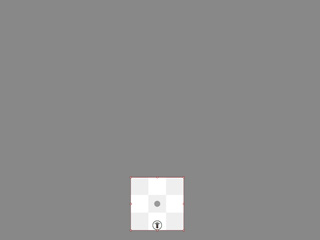
 注意:
注意:确认该道具的中心点位于中央位置。您可以切换至组合模式,将 Sprite 移动至世界原点位置 (0, 0)。
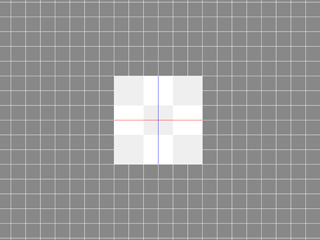
-
单击「工具栏」上的道具关键帧编辑器按钮。

-
在不同时间帧设置调整及变形关键帧(Sprite 层级)以生成道具的逐帧动态(此例,跳跃及扭曲动态)。
确认关键帧设置在 Sprite 层级轨(*_T、*_S、*_D、*_O)。
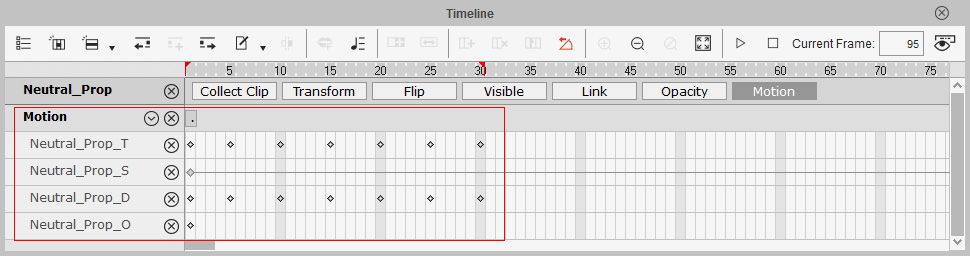
 注意:
注意:确认该 Sprite 在相同的位置开始及结束动态,以确保当动态被转换成弹性动作时,该道具正确地在起始点及结束点落下(蓝色及黑色边框)。
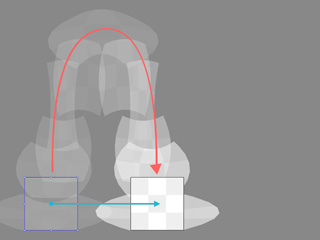
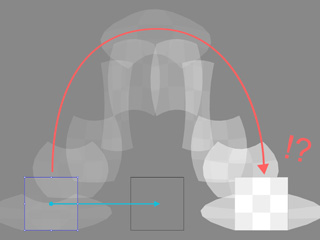
动态在相同位置开始及结束。
动态结束时的结束位置偏移。
-
打开截取段落轨并制作包含此数据的范围。
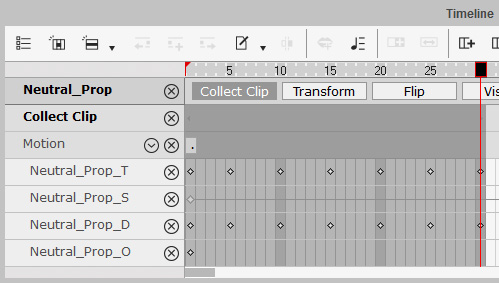
- 截取段落轨的范围内按右键,选择菜单上的导出项目。
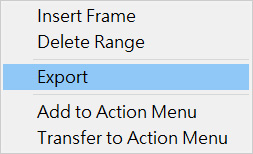
此步骤将数据保存成道具动态文件(*.ctAnim 格式)。 -
将动态拖放至道具,就会在该道具的动作轨上看到动态片段。
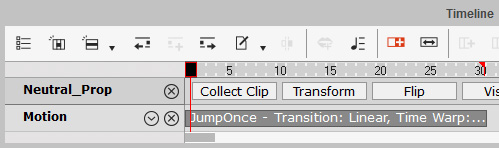
-
段落上按右键并选择菜单上的转换成弹性动作项目。
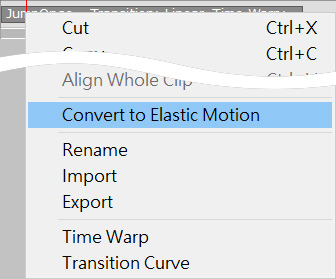
该段落会变成绿色。
-
使用弹性动作编辑器编辑片段。
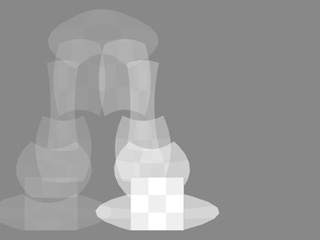
- 确认已选取轨道上的段落。
- 打开内容管理器并切换至弹性动作素材库。
- 单击添加按钮,将选取的片段添加弹性动作模板(*.ctElastic)。
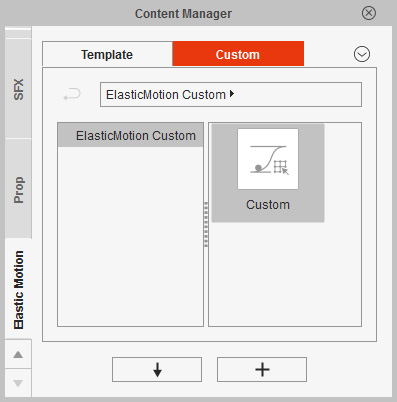
- 您就可以将此模板应用至任何其他道具。
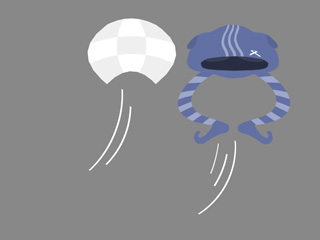
 注:
注:为了看到变形效果作用在其他道具上,您必须选取该道具,打开道具关键帧编辑器,切换至变形模式并启用变形物体平滑化方框以细分道具。
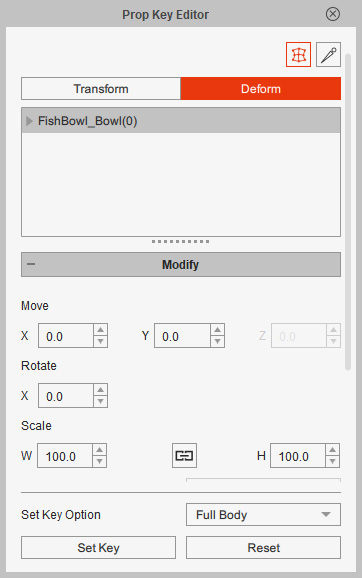
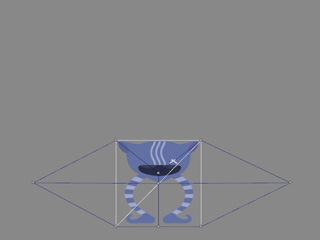
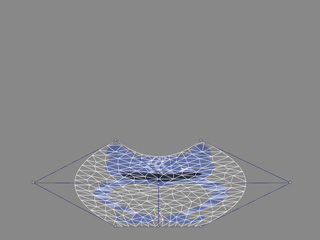
未启用变形物体平滑化。
启用变形物体平滑化。

